
Mẹo giúp tăng hiệu quả bảo vệ dữ liệu trên NAS Synology
Trong thời đại kỹ thuật số, việc bảo vệ dữ liệu đóng vai trò hết sức quan trọng. Đặc biệt khi sử dụng các thiết bị lưu trữ dữ liệu trên mạng (NAS) như Synology, nắm rõ các biện pháp bảo mật là điều cần thiết. Bài viết này sẽ cung cấp cho bạn các mẹo hữu ích để nâng cao khả năng bảo vệ dữ liệu trên NAS Synology.
Sao lưu dữ liệu thành nhiều phiên bản và lưu ở nhiều nơi khác nhau

Sao lưu dữ liệu là biện pháp cơ bản nhưng vô cùng quan trọng để bảo vệ dữ liệu của bạn. Khi sử dụng NAS Synology, bạn nên thực hiện sao lưu dữ liệu theo nhiều phương thức khác nhau.
Sao lưu trên các ổ đĩa cứng bên trong NAS
Trước tiên, hãy sao lưu dữ liệu của bạn trên các ổ đĩa cứng bên trong NAS Synology. Sử dụng Synology Hyper Backup để tạo các bản sao lưu định kỳ, đảm bảo rằng dữ liệu quan trọng luôn được lưu trữ an toàn.
Hyper Backup cho phép bạn sao lưu dữ liệu vào các ổ đĩa bên trong NAS theo nhiều phiên bản khác nhau. Điều này rất quan trọng vì trong trường hợp bị mất dữ liệu, bạn có thể dễ dàng khôi phục lại từ bản sao lưu gần đây nhất.
Ngoài ra, bạn cũng nên thiết lập các chính sách sao lưu tự động, để đảm bảo rằng dữ liệu được sao lưu một cách đều đặn mà không cần can thiệp thủ công.
Sao lưu ra ổ đĩa ngoài
Bên cạnh việc sao lưu nội bộ, bạn nên sao lưu dữ liệu ra các ổ đĩa ngoài như ổ đĩa cứng rời, ổ SSD di động hoặc dịch vụ lưu trữ đám mây. Điều này giúp tăng tính dự phòng, đảm bảo dữ liệu an toàn ngay cả khi xảy ra sự cố với NAS.
Synology cung cấp nhiều giải pháp sao lưu ra ổ đĩa ngoài như Cloud Sync, Hyper Backup Vault và các ứng dụng tích hợp khác. Bạn có thể tùy chọn sao lưu định kỳ hoặc sao lưu theo yêu cầu tùy vào nhu cầu của mình.
Lưu ý rằng, việc sao lưu ra ngoài không chỉ giúp bảo vệ dữ liệu mà còn tăng tính di động. Bạn có thể truy cập dữ liệu từ bất cứ đâu bằng cách kết nối với ổ đĩa ngoài hoặc dịch vụ lưu trữ đám mây.
Hỗ trợ kỹ thuật về Nas Synology tại ISA Technology
Sao lưu đa điểm
Để nâng cao mức độ an toàn, bạn nên sao lưu dữ liệu tới nhiều địa điểm khác nhau. Ví dụ, bạn có thể sao lưu một bản sao lưu ở nhà, một bản sao lưu ở văn phòng và một bản sao lưu trên đám mây. Điều này sẽ giúp dữ liệu của bạn an toàn ngay cả khi xảy ra tai nạn hoặc thảm họa tại một địa điểm.
Việc sao lưu đa điểm đòi hỏi sự chú ý và quản lý nhiều hơn, nhưng sẽ đem lại lợi ích to lớn về mặt an ninh và khả năng phục hồi dữ liệu.
Sử dụng bộ lưu điện tạm thời (UPS)

Mất điện đột ngột là một trong những rủi ro lớn nhất đối với các thiết bị lưu trữ dữ liệu như NAS. Khi mất điện, NAS có thể bị tắt nguồn bất thình lình, dẫn đến nguy cơ mất dữ liệu hoặc hư hỏng ổ đĩa.
Để giải quyết vấn đề này, bạn nên sử dụng một bộ lưu điện tạm thời (UPS) tương thích với NAS Synology. UPS sẽ cung cấp nguồn điện dự phòng, cho phép NAS được tắt nguồn một cách an toàn khi xảy ra mất điện.
Với UPS, bạn sẽ không phải lo lắng về việc mất dữ liệu do mất điện bất ngờ. Thay vào đó, NAS sẽ được tắt nguồn một cách có trật tự, đảm bảo tính toàn vẹn của dữ liệu.
Ngoài ra, UPS còn có thể cung cấp các tính năng khác như thông báo qua email khi xảy ra mất điện, giúp bạn nhanh chóng xử lý tình huống.
Khi lựa chọn UPS, hãy chắc chắn rằng bạn chọn model tương thích với NAS Synology và có đủ công suất để cung cấp nguồn điện dự phòng trong một khoảng thời gian hợp lý.
Kích hoạt chức năng Notification qua email

Một tính năng quan trọng khác để bảo vệ dữ liệu trên NAS Synology là kích hoạt thông báo qua email. Điều này sẽ giúp bạn nhanh chóng nhận được cảnh báo khi xảy ra các sự kiện đáng ngại liên quan đến bảo mật và an toàn dữ liệu.
Một số sự kiện có thể kích hoạt thông báo qua email bao gồm:
- Đăng nhập thất bại
- Thiết bị mới được kết nối
- Hoạt động bất thường trên NAS
- Ổ đĩa gặp sự cố
- Mất kết nối mạng
- Và nhiều sự kiện khác
Khi nhận được thông báo qua email, bạn có thể nhanh chóng kiểm tra và xử lý các vấn đề tiềm ẩn. Điều này giúp giảm thiểu rủi ro mất mát dữ liệu và tăng cường bảo mật cho NAS.
Để kích hoạt tính năng này, hãy truy cập vào phần cài đặt của NAS, tìm đến mục "Notifications" và thiết lập địa chỉ email mà bạn muốn nhận thông báo. Bạn cũng có thể tùy chỉnh các loại sự kiện cần được cảnh báo.
Kích hoạt S.M.A.R.T test trên ổ đĩa
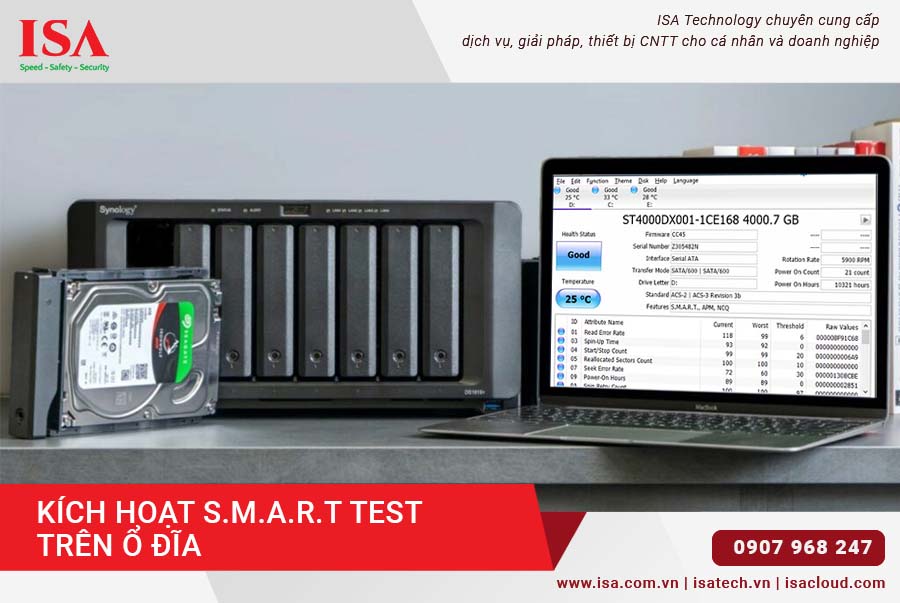
S.M.A.R.T (Self-Monitoring, Analysis and Reporting Technology) là một tính năng quan trọng giúp theo dõi tình trạng sức khỏe của ổ đĩa cứng. Kích hoạt S.M.A.R.T test trên NAS Synology là một biện pháp bảo vệ dữ liệu cơ bản nhưng vô cùng cần thiết.
Khi S.M.A.R.T test được bật, NAS sẽ liên tục theo dõi và phát hiện các dấu hiệu suy giảm của ổ đĩa như số lượng sector hỏng, nhiệt độ cao bất thường, v.v. Điều này giúp bạn có thể phát hiện sớm các vấn đề với ổ đĩa trước khi chúng gây ra mất mát dữ liệu nghiêm trọng.
Ngoài ra, bạn cũng có thể thiết lập NAS để tự động gửi thông báo qua email khi S.M.A.R.T test phát hiện các vấn đề. Điều này sẽ giúp bạn nhanh chóng có hành động khắc phục kịp thời.
Để kích hoạt S.M.A.R.T test, hãy truy cập vào phần cài đặt của NAS, tìm đến mục "Storage Manager" và bật chức năng S.M.A.R.T monitoring. Bạn cũng có thể tùy chỉnh các thông số cảnh báo và tần suất kiểm tra.
Kích hoạt Security Advisor trên hệ điều hành DSM

Synology DSM (DiskStation Manager) - hệ điều hành của NAS Synology - cung cấp một tính năng quan trọng gọi là "Security Advisor". Đây là công cụ giúp bạn phát hiện và khắc phục các lỗ hổng bảo mật trên NAS.
Security Advisor sẽ tự động quét và phát hiện các vấn đề liên quan đến bảo mật như mật khẩu yếu, các dịch vụ không được cập nhật, cấu hình không an toàn, v.v. Sau đó, nó sẽ đưa ra các khuyến nghị và hướng dẫn để bạn có thể nhanh chóng khắc phục các lỗ hổng này.
Kích hoạt và sử dụng tính năng Security Advisor là một biện pháp hiệu quả để tăng cường bảo mật cho NAS Synology. Nó sẽ giúp bạn phát hiện và xử lý các điểm yếu trong cấu hình bảo mật, ngăn chặn những cuộc tấn công tiềm ẩn.
Để sử dụng Security Advisor, hãy truy cập vào giao diện quản trị của DSM, tìm đến mục "Security" và bật tính năng này. Bạn cũng có thể thiết lập các cài đặt liên quan như tần suất quét, các loại cảnh báo, v.v.
Thiết bị lưu trữ Nas Synology DS423+ - 4bay
Vô hiệu hóa tài khoản admin
Mặc định, NAS Synology sẽ được cài đặt với tài khoản "admin" có quyền truy cập toàn diện. Đây chính là "chìa khóa vạn năng" để xâm nhập vào NAS, vì vậy bạn cần vô hiệu hóa nó ngay lập tức.
Thay vào đó, bạn nên tạo các tài khoản người dùng mới với quyền hạn phù hợp với nhu cầu sử dụng. Ví dụ, có thể tạo một tài khoản chỉ để đọc, một tài khoản để chia sẻ dữ liệu công khai, v.v.
Đối với tài khoản admin, bạn nên đặt một mật khẩu mạnh và chỉ sử dụng khi thực sự cần thiết. Hãy tránh sử dụng tài khoản admin cho các hoạt động thường ngày.
Việc vô hiệu hóa tài khoản admin mặc định và thiết lập quyền truy cập chính xác sẽ giúp ngăn chặn những truy cập trái phép, giảm đáng kể nguy cơ dữ liệu bị xâm phạm.
Kích hoạt tính năng Auto Block IP và DOS

Một tính năng bảo mật quan trọng khác trên NAS Synology là "Auto Block". Tính năng này cho phép NAS tự động chặn các địa chỉ IP thực hiện các hành vi đáng ngờ như đăng nhập thất bại nhiều lần hoặc tấn công kiểu từ chối dịch vụ (DoS).
Khi kích hoạt Auto Block, NAS sẽ theo dõi và phát hiện các hoạt động bất thường. Nếu một địa chỉ IP có nhiều lần đăng nhập thất bại hoặc có dấu hiệu tấn công DoS, NAS sẽ tự động chặn địa chỉ IP đó trong một khoảng thời gian nhất định.
Tính năng này giúp ngăn chặn các cuộc tấn công "brute-force" nhằm đoán mật khẩu, cũng như các cuộc tấn công kiểu từ chối dịch vụ nhằm mục đích làm tê liệt hoạt động của NAS.
Để kích hoạt Auto Block, hãy truy cập vào phần cài đặt bảo mật của NAS Synology, tìm đến mục "Security" và bật tính năng này. Bạn cũng có thể tùy chỉnh các thiết lập như thời gian chặn và số lần đăng nhập thất bại trước khi kích hoạt chặn. Dưới đây là các bước chi tiết để kích hoạt tính năng Auto Block trên NAS Synology:
- Đăng nhập vào DSM: Sử dụng tài khoản quản trị viên để đăng nhập vào DiskStation Manager (DSM).
- Truy cập vào Control Panel: Từ giao diện chính, chọn “Control Panel”.
- Chọn Security: Trong Control Panel, tìm và chọn “Security”.
- Chọn tab Account: Trong mục Security, chuyển đến tab “Account”.
- Kích hoạt Auto Block: Tìm phần “Auto Block” và đánh dấu vào ô “Enable Auto Block”.
- Cấu hình các thiết lập: Bạn có thể thiết lập số lần đăng nhập thất bại trước khi chặn và thời gian chặn IP.
Tính năng này sẽ giúp bảo vệ NAS của bạn khỏi các cuộc tấn công không mong muốn và đảm bảo an toàn cho dữ liệu của bạn. Nếu bạn cần thêm thông tin hoặc gặp khó khăn trong quá trình cài đặt, đừng ngần ngại hỏi thêm nhé!
Thiết bị lưu trữ NAS Synology DS224+ 2 bay hàng chính hãng trên Shopee
Kích hoạt tính năng Auto Block IP và DOS (tiếp theo)
Bạn cũng có thể tùy chỉnh các thông số liên quan đến thời gian chặn địa chỉ IP, số lần đăng nhập thất bại tối đa trước khi bị chặn, và thời gian mà một địa chỉ IP sẽ bị cấm truy cập. Điều này cho phép bạn linh hoạt trong việc điều chỉnh mức độ bảo mật phù hợp với nhu cầu của mình.
Một điểm đáng lưu ý là, mặc dù tính năng Auto Block mang lại sự an toàn, nhưng nó cũng có thể làm gián đoạn truy cập hợp pháp nếu bạn không cẩn thận. Chẳng hạn, nếu bạn có nhiều người dùng sử dụng cùng một địa chỉ IP (ví dụ như trong một văn phòng), họ có thể bị chặn do những lần đăng nhập thất bại ngẫu nhiên. Do đó, cần thiết lập một cách thông minh để vừa bảo vệ được hệ thống, vừa đảm bảo quyền truy cập của người dùng hợp lệ.
Cuối cùng, kết hợp tính năng Auto Block với các biện pháp bảo mật khác như giới hạn số lần đăng nhập, sử dụng mật khẩu mạnh, hay xác thực hai yếu tố sẽ giúp bạn xây dựng một lớp bảo mật vững chắc cho NAS của mình.
Đổi port DSM mặc định

Mặc định, giao diện quản trị của DSM sử dụng port 5000 (HTTP) và 5001 (HTTPS). Tuy nhiên, đây có thể trở thành mục tiêu cho những kẻ tấn công tìm cách xâm nhập vào hệ thống của bạn. Việc thay đổi port mặc định sang một giá trị khác không chỉ giúp giảm nguy cơ bị tấn công mà còn tăng cường bảo mật tổng thể cho NAS.
Để thực hiện việc thay đổi port, bạn chỉ cần truy cập vào phần cài đặt mạng trên DSM và tìm đến mục "Network". Tại đây, bạn có thể tùy chọn các port mới cho dịch vụ HTTP và HTTPS. Khi đã thiếp lập thành công, đừng quên cập nhật bất kỳ liên kết nào mà bạn đã chia sẻ với người khác để họ có thể truy cập NAS của bạn qua port mới.
Ngoài ra, hãy nhớ rằng việc thay đổi port không phải là giải pháp hoàn hảo để ngăn chặn mọi cuộc tấn công. Những kẻ tấn công có kinh nghiệm vẫn có thể phát hiện ra port mới thông qua các phương pháp quét mạng. Do đó, nên kết hợp biện pháp này với các lớp bảo mật khác như tường lửa, bảo mật IP hoặc VPN.
Khi tất cả các biện pháp bảo mật được triển khai đồng bộ, bạn sẽ tạo ra một môi trường sử dụng NAS an toàn hơn cho dữ liệu và ứng dụng của mình.

Sử dụng ứng dụng mã hóa dữ liệu
Trong thế giới số ngày nay, việc bảo vệ dữ liệu của bạn bằng cách mã hóa là cực kỳ quan trọng. Dữ liệu mã hóa sẽ trở nên vô nghĩa đối với những ai không có đúng khóa mở. Synology cung cấp các công cụ tích hợp để mã hóa dữ liệu trên NAS, từ việc mã hóa thư mục, ổ đĩa cho đến các file cụ thể.
Khi bạn kích hoạt tính năng mã hóa, NAS sẽ yêu cầu bạn tạo một khóa mã hóa. Khóa này rất quan trọng, vì nếu bạn mất nó, khả năng truy cập vào dữ liệu của bạn sẽ bị mất vĩnh viễn. Vì vậy, hãy đảm bảo rằng bạn lưu trữ nó ở một nơi an toàn và dễ dàng truy cập.
Bên cạnh việc bảo vệ dữ liệu khỏi những truy cập trái phép, mã hóa cũng giúp bạn tuân thủ các quy định về bảo mật dữ liệu. Nhiều doanh nghiệp hiện nay đang phải đối mặt với những yêu cầu nghiêm ngặt về bảo vệ dữ liệu cá nhân. Việc sử dụng mã hóa sẽ chứng tỏ cho khách hàng và đối tác của bạn rằng bạn đang cam kết với vấn đề bảo mật.
Tuy nhiên, không thể phủ nhận rằng mã hóa cũng có một số nhược điểm. Nó có thể làm chậm hiệu suất của NAS, đặc biệt là khi xử lý một lượng lớn dữ liệu. Điều này đôi khi gây khó khăn trong việc truy xuất và xử lý dữ liệu nhanh chóng. Do đó, cần phải cân nhắc kỹ giữa việc bảo mật và hiệu suất để đưa ra quyết định phù hợp nhất cho nhu cầu của bạn.
Phân quyền người dùng chặt chẽ

Phân quyền người dùng là một yếu tố không thể thiếu trong việc bảo vệ dữ liệu trên NAS. Thay vì cho phép tất cả mọi người đều có quyền truy cập rộng rãi, bạn nên thiết lập các quyền hạn rõ ràng cho từng người dùng dựa trên vai trò và trách nhiệm của họ trong tổ chức.
Điều này có nghĩa là bạn nên tạo ra các nhóm người dùng khác nhau, mỗi nhóm có quyền truy cập vào các thư mục và tài nguyên cụ thể. Ví dụ, nhân viên kế toán nên có quyền truy cập vào dữ liệu tài chính, trong khi nhân viên bán hàng chỉ cần truy cập vào thông tin liên quan đến khách hàng. Cách tiếp cận này không chỉ giúp bảo vệ thông tin nhạy cảm mà còn giúp nâng cao hiệu quả công việc.
Hơn nữa, bạn cũng nên thường xuyên xem xét và đánh giá lại quyền của người dùng. Trong một môi trường làm việc thường xuyên thay đổi, việc phân quyền không được cập nhật có thể dẫn đến những sai sót nghiêm trọng. Hãy chắc chắn rằng những người không còn làm việc tại công ty hay đã chuyển đổi vị trí cũng sẽ bị thu hồi quyền truy cập ngay lập tức.
Cuối cùng, việc áp dụng nguyên tắc "nhờ cần biết" sẽ giúp bạn giảm thiểu rủi ro. Nguyên tắc này khuyến nghị rằng người dùng chỉ nên có quyền truy cập vào thông tin cần thiết cho công việc của họ mà thôi. Điều này không chỉ bảo vệ dữ liệu mà còn tạo ra một môi trường làm việc an toàn hơn cho mọi người.

Kết luận
Như vậy, việc bảo vệ dữ liệu trên NAS Synology không chỉ đơn thuần là việc sao lưu dữ liệu mà còn bao gồm nhiều biện pháp bảo mật khác nhau. Từ việc sử dụng UPS để duy trì nguồn điện, kích hoạt các tính năng như Notification qua email, S.M.A.R.T test, Security Advisor đến việc phân quyền người dùng chặt chẽ. Mỗi biện pháp bảo mật đều đóng vai trò quan trọng trong việc bảo vệ dữ liệu và hệ thống của bạn khỏi những mối đe dọa tiềm ẩn.
Khi bạn áp dụng đồng bộ các biện pháp này, bạn không chỉ tăng cường khả năng bảo vệ dữ liệu mà còn cải thiện hiệu suất và độ tin cậy của NAS. Chính vì vậy, đừng bỏ qua những bước nhỏ nhưng quan trọng này để có thể yên tâm hơn khi sử dụng NAS cho công việc và cuộc sống hàng ngày của mình. Bảo mật không phải là một đích đến mà là một quá trình liên tục, vì vậy hãy luôn cập nhật và nâng cao kiến thức của mình để bảo vệ tốt nhất cho dữ liệu quý giá của bạn.
Có thể bạn quan tâm:
Top Thiết bị NAS Synology 4 bay tốt nhất năm 2024
Thiết bị lưu trữ NAS Synology DS423+ ở đâu giá tốt
Thiết bị lưu trữ NAS Synology DS423+ Giải pháp tối ưu cho nhu cầu lưu trữ dữ liệu
Top Thiết bị NAS Synology 2 bay tốt nhất năm 2024
Synology Drive Đám mây của riêng bạn quản lý và chia sẻ file từ bất kỳ nơi đâu
Đơn vị triển khai hệ thống NAS
Giới thiệu tính năng vượt trội của thiết bị lưu trữ NAS Synology DS224+
NAS Synology tốt nhất năm 2024









